Sección de tutoriales y manuales vb
Uso del control Chart Space de Office en vb
Recurso enviado por David Regalado de Perú.
Este ejemplo nos va permitir usar el control Chart space que es el graficador estadístico por defecto de los productos office
Primero abre un nuevo proyecto vb6 tipo estándar y presiona ctrl.+T para abrir la ventana de componentes. Hay vas a seleccionar la opción que aparece en la imagen
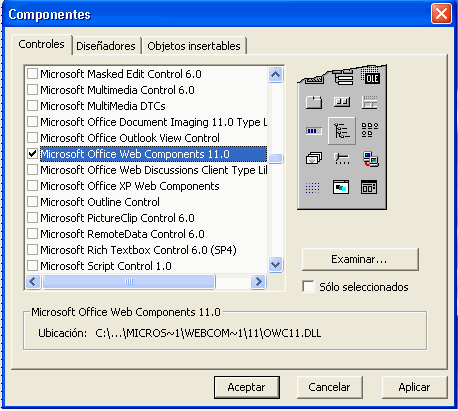
Puede ser tanto la versión xp web componenst(office xp) o web components 11.0 ( office 2003 ) o la 2000 en las anteriores o superiores no lo he probado pero creo que debe ser igual.
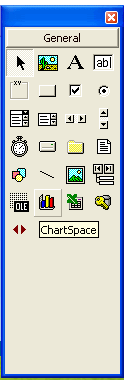
Luego de esto en la ventana de controles te aparecerá una serie de controles como los que aparecen en la siguiente imagen.
De todos estos eliges el control del cual aparece su tooltiptext y Lo dibujas en el formulario.
Luego te aparecerá el control dibujado en el formulario y debe tener la siguiente imagen claro que puede cambiar de acuerdo al la versión pero el funcionamiento es igual creo.
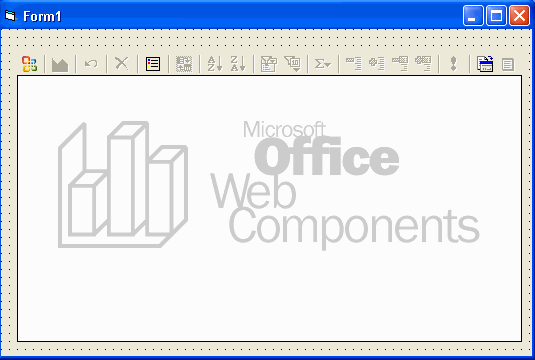
Bueno su aspecto no es muy alentador pero ya veras como le cambiamos eso bueno déjame decirte que habrás notado que el control es un poquito pesado, es una desventaja que tiene pero la complementa muy bien con los gráficos que puede hacer.

Ahora as clic derecho sobre el control y elige comandos y opciones como vez en la siguiente imagen.
Elige la ficha mostrar u ocultar y marca todos los checks como vez en la siguiente imagen.
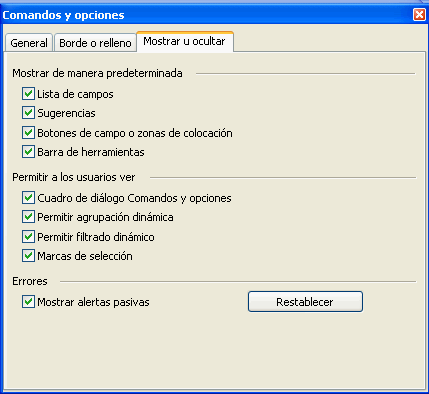
No habar un cambio aparente pero como ya te dije si no hacemos esto el control carecerá de funcionalidades.
Bueno ahora vamos hacer lo que mas me gusta programar pero en esta oportunidad no habrá mucha programación en tramos a la ventana del form Load y codificamos el siguiente script.

Como pueden ver la variable d almacena la cadena de conexión odio usar variables para esto pero lo hago para que se pueda ver todo el contenido. Ahora si se an dado cuenta la cadena de conexión es igual a las generadas por el ADO ósea que puedes copiarla desde allí.
Luego de esto ejecutamos y veras que te aparece el control vacío pero al lado derecho te aparece una lista de campo como en la siguiente imagen.

Por defecto te aparece el gráfico de columnas el cual se puede modificar pero lo veremos luego. Ahora lo único que tienes que hacer es arrastrar los campos a las áreas
Bueno espero que entiendan las fechas, luego de esto tu gráfico debe quedar de la siguiente manera. Pero antes de arrastrar los campos al área de colocación de la derecha debes dar clic en el icono "por filas o columnas"
Luego tu control debe quedar así

Bueno esos son todos los pasos para generar gráficos con este control hay mas propiedades para este control como ponerle un titulo, cambiar los colores guardarlo como imagen y otras mas que no he explicado y espero que ustedes vallan investigando aquí les mando un ejemplo mas complejo

Enlaces relacionados a gráficos y estadísticas
Buscar en Recursos vb
Recursos visual basic - Buscar - Privacidad - Copyright © 2005 - 2009 - www.recursosvisualbasic.com.ar